Někdy, když jste změnili konfiguraci sítě nebo kvůli některým problémům se sítí, budete možná muset znovu restartovat síťové služby na vašem systému Linux, abyste problém vyřešili. V tomto článku budeme hovořit o tom, jak restartovat síťové služby v různých distribucích Linuxu (Ubuntu, Debian, LinuxMint a CentOS) pomocí příkazového řádku. V systému Ubuntu 20.04 a CentOS 8 jsme implementovali různé příkazy. Všechny příkazy, které jsme provedli na Ubuntu 20.04, lze také použít pro distribuce Debian a LinuxMint.
Získat stav síťové služby
Stav spuštěných síťových služeb můžete získat pomocí následujícího příkazu:
Pro nejnovější (Ubuntu/Debian/Mint)
Chcete-li zkontrolovat, zda síťové služby ve vašem systému běží nebo ne, pomocí následujícího příkazu ‚systemctl‘ můžete zobrazit stav síťových služeb ve vašem systému Ubuntu/Debian/Mint:
$ sudo systemctl status networking
Nebo
$ sudo systemctl status networking.service
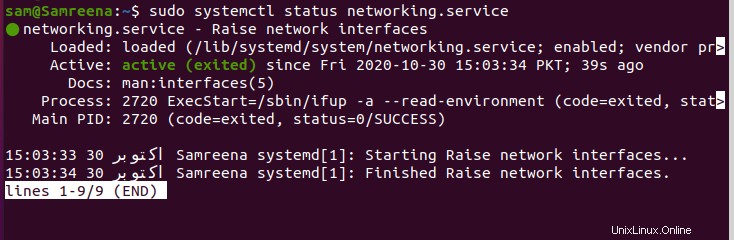
Stav síťové služby můžete také zobrazit pomocí příkazu služby, který je zadán následovně:
$ sudo service networking status
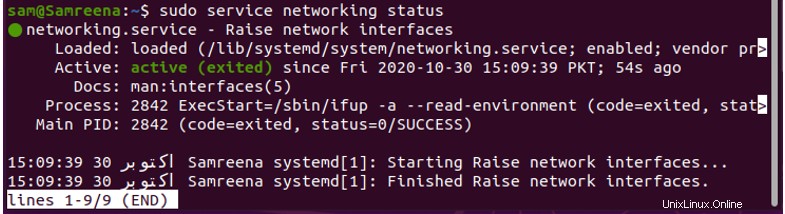
Nebo
$ /etc/init.d/networking status
Pro CentOS 8 / Fedora
Pokud používáte CentOS 8, můžete zkontrolovat stav síťové služby pomocí následujícího příkazu:
# systemctl status network

Pokud se zobrazí chyba jako „network.service unit not found“, spustíte následující příkaz pro spuštění správce sítě:
# systemctl start NetworkManager

Nyní spusťte síťové služby a pomocí výše uvedeného příkazu můžete získat stav sítě.
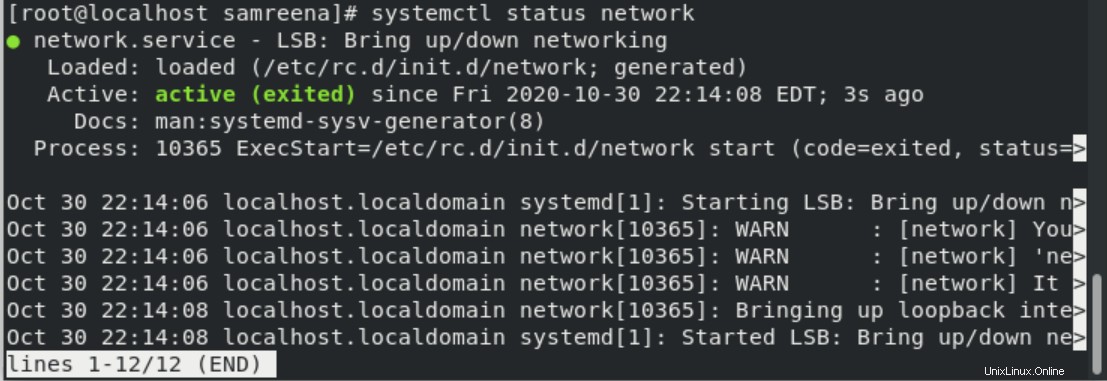
Zastavit síťové služby
Síťové služby můžete zastavit níže uvedeným způsobem. Pokud však máte vzdálené připojení pomocí SSH, nedoporučujeme vám službu zastavovat, protože to může způsobit problémy.
Pro Ubuntu/Debian/Mint
Chcete-li zastavit síťové služby, můžete použít možnost ‚stop‘ s výše uvedeným příkazem ‚networking‘ v distribucích Ubuntu, Debian, Kali, Mint.
$ sudo /etc/init.d/networking stop

Nebo
$ sudo systemctl stop networking.service
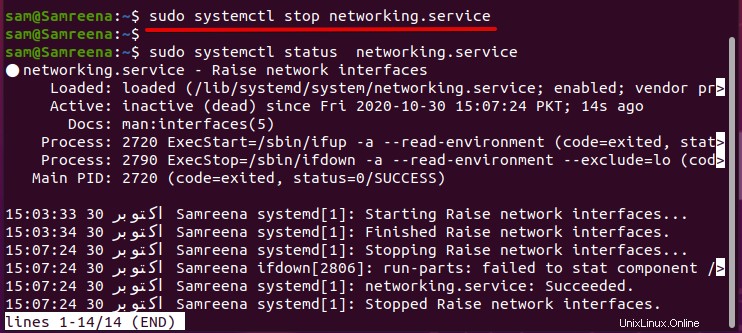
Pro CentOS 8/Fedora
V CentOS 8 můžete pomocí následujícího příkazu zastavit síťové služby:
# systemctl stop network
Nyní, když zkontrolujete stav sítě, uvidíte, že síťové služby jsou ve vašem systému zastaveny.
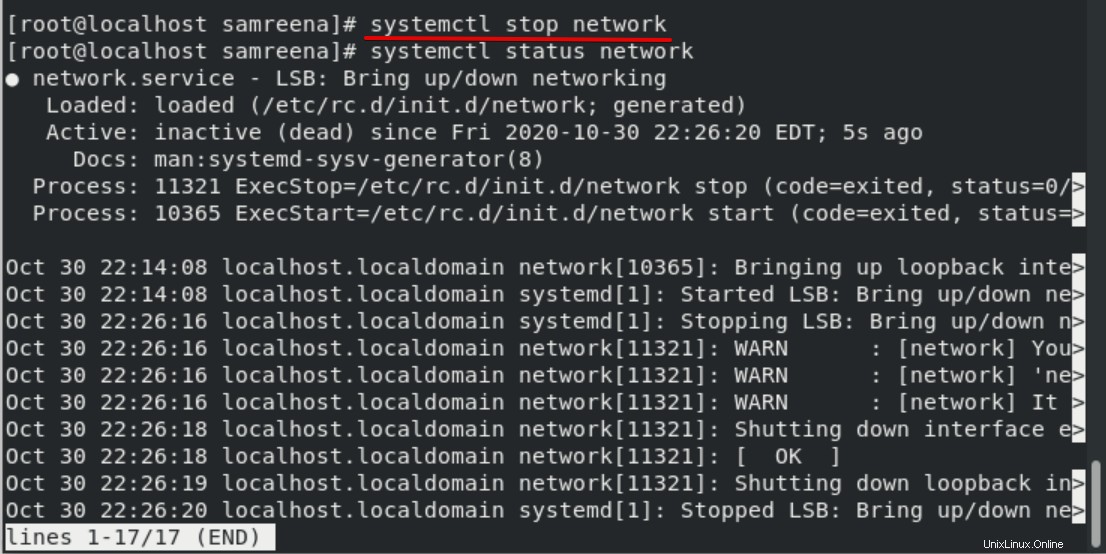
Spusťte síťovou službu
Pokud jsou síťové služby ve vašem systému zastaveny, spustíte tyto služby v systému Linux.
Pro Ubuntu/Debian/Mint
Síťové služby můžete také spustit pomocí příkazu service. Pomocí možnosti „start“ spusťte síťovou službu na vašem Ubuntu. Distribuce Debian a LinuxMint.
$ sudo service networking start
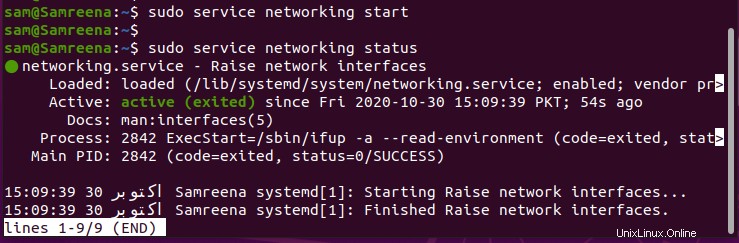
Nebo
$ sudo systemctl start networking.service
Nebo
$ $ sudo /etc/init.d/networking start
Pro CentOS 8/Fedora
V CentOS 8 můžete pomocí následujícího příkazu spustit síťovou službu na vašem systému:

Restartujte síťovou službu
Síťovou službu můžete také restartovat pomocí následujícího příkazu v distribucích Linuxu:
Pro Ubuntu/Debian/Mint
Pro restartování síťové služby na Ubuntu, Debianu a Linux Mintu zadejte následující příkaz:
$ /etc/init.d/networking restart
Nebo
$ sudo systemctl restart networking.service
Nebo
$ sudo systemctl restart networking

Pro CentOS 8/Fedora
Pomocí následujícího příkazu restartujte síťovou službu na CentOS 8:
# systemctl restart network

Pokud se na terminálu zobrazí následující chyba, musíte ve svém systému spustit služby NetworkManager pomocí následujícího příkazu:
# systemctl start NetworkManager

Nyní znovu restartujte síťovou službu. V systému CentOS uvidíte následující výstup:
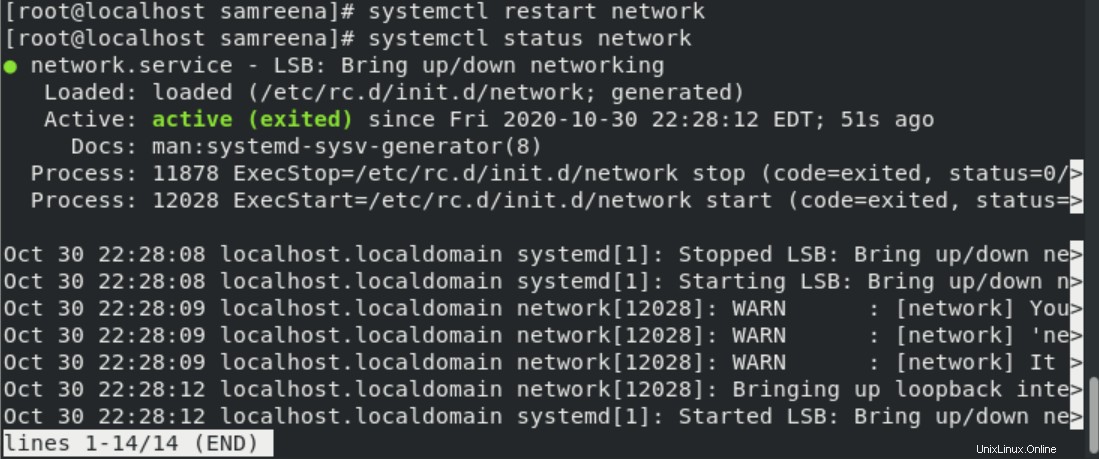
Závěr
Z výše uvedených informací jsme prozkoumali, jak spustit, zastavit a restartovat síťovou službu v různých distribucích Linuxu, jako je Ubuntu, Debian, Linux Mint a CentOS 8. Kromě toho můžete chybu sítě odstraňovat pomocí nástroje NetworkManager na CentOS 8. Pokud pak potřebujete více podrobností, můžete implementovat všechny příkazy do svého systému a poté nám dejte vědět o svých problémech. Prosím, nezastavujte služby, pokud máte vzdálené připojení ssh, které může způsobit problém.